Szukasz prostego sposobu na zdublowanie ekranu iPhone'a na telewizorze za pomocą Chromecasta?
Urządzenie Google Chromecast zapewnia wygodny sposób na dostęp do wielu usług przesyłania strumieniowego, takich jak Netflix, Hulu, Disney+, YouTube, Paramount+, Google Play i nie tylko. Po podłączeniu Chromecasta do telewizora możesz z łatwością przesyłać na niego ekran iPhone'a lub Androida, aby lepiej oglądać. Ten post poprowadzi Cię do lustro iPhone'a do Chromecasta z 3 rozwiązaniami.

Wbudowany Chromecast Technologia umożliwia strumieniowe przesyłanie ulubionej rozrywki i aplikacji bezpośrednio z iPhone'a, iPada, telefonu z systemem Android, tabletu lub laptopa do telewizora. Gromadzi ponad 1,000 aplikacji, ponad 200,000 30,000,000 programów telewizyjnych i filmów oraz ponad XNUMX XNUMX XNUMX piosenek, które możesz oglądać na dużym ekranie. Możesz skorzystać z poniższego przewodnika, aby wyświetlić ekran iPhone'a na Chromecast TV za pomocą wbudowanych aplikacji.
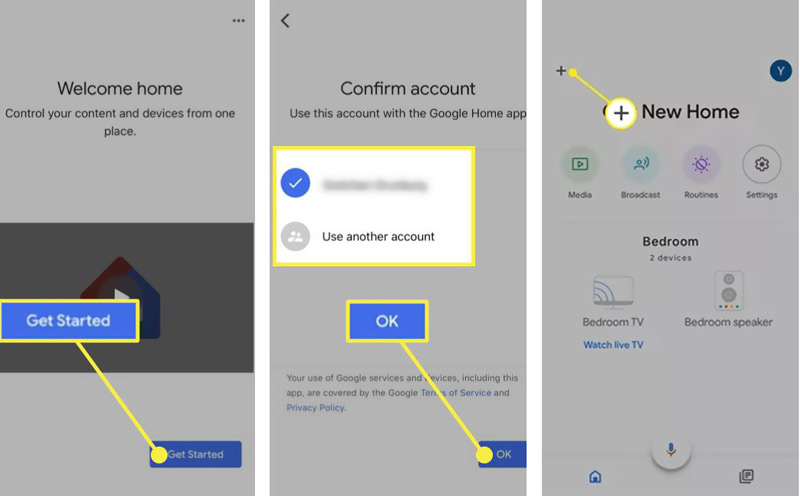
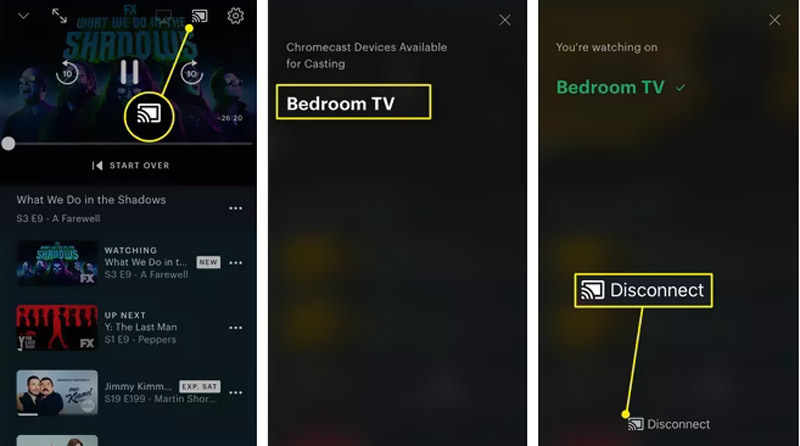
Jeśli chcesz zatrzymać przesyłanie ekranu iPhone'a, możesz po prostu dotknąć Disconnect przycisk.
Oprócz wspomnianych powyżej możesz także wykonać kopię lustrzaną ekranu swojego iPhone'a na telewizorze Chromecast z inną funkcją przesyłania w Google Home.
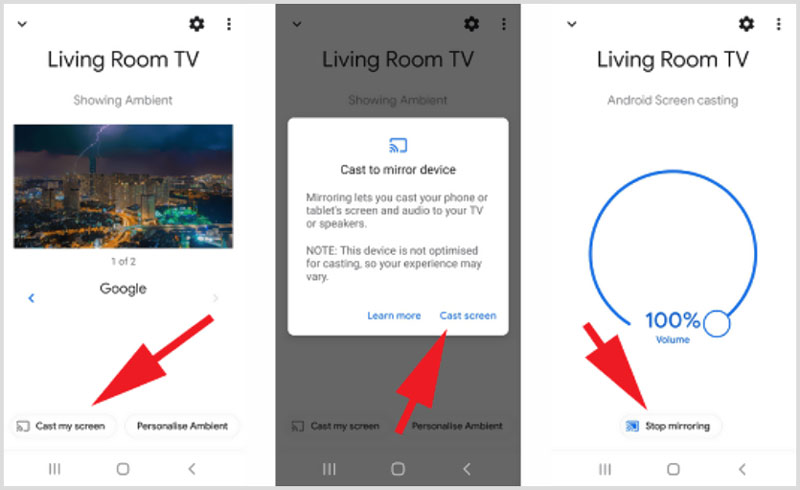
AirPlay oferuje prosty sposób dla użytkowników iOS na zdublowanie ekranu iPhone'a lub iPada na smart TV. To ma Ekran Mirroring funkcja ułatwiająca przesyłanie ekranu iPhone'a na telewizor Chromecast.
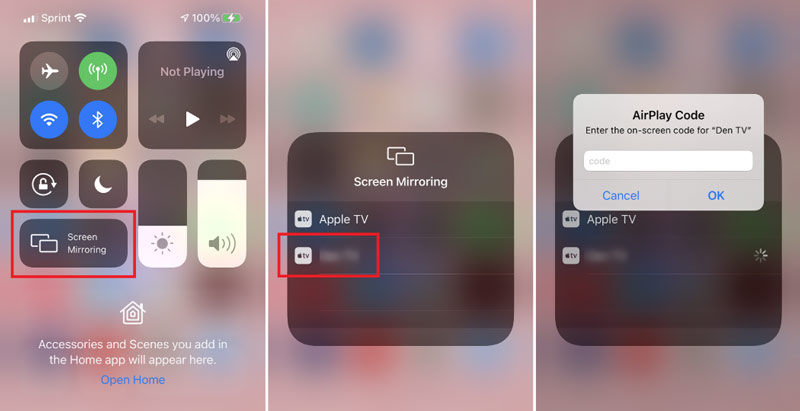
Oprócz dublowania ekranu iPhone'a na Chromecast TV, często konieczne może być przesyłanie iPhone'a do komputera w celu oglądania lub nagrywania. Tutaj przedstawiamy Ci potężny Lustro telefonu do przesyłania iPhone'a lub telefonu z systemem Android na komputer z systemem Windows 11/10/8/7. Podczas dublowania ekranu możesz przechwytywać ekran iPhone'a na komputerze z wysoką jakością.


154,940 Pliki do Pobrania
100% bezpieczeństwa. Bez reklam.
1. Jak działa urządzenie Chromecast na telewizorze?
Gdy przesyłasz iPhone'a na Chromecasta, urządzenie Chromecast będzie wiedziało, jaką zawartość odtworzyć, wskazując go na źródło. Chromecast korzysta z własnego połączenia, aby zapewnić przesyłanie strumieniowe w najlepszej jakości.
2. Jakie telewizory mogą być obsługiwane przez wbudowany Chromecast?
Prawie wszystkie inteligentne telewizory mogą być obsługiwane przez wbudowany Chromecast, na przykład Sony, Toshiba, Samsung, LG, SHARP, Philips, Skyworth, SONIQ, VIZIO i inne.
3. Czy mogę sterować Chromecastem TV za pomocą głosu?
TAk. Możesz łatwo wydawać polecenia głosowe i sterować Chromecastem TV bezpośrednio za pomocą Asystenta Google. Jeśli używasz Chromecasta z Google TV, możesz nacisnąć przycisk Asystenta Google na jego pilocie, aby aktywować sterowanie głosowe.
Wnioski
Po podłączeniu urządzenia Chromecast do telewizora możesz z łatwością przesyłać zawartość z iPhone'a na telewizor. W tym poście przedstawiono skuteczne metody 3, które pomogą Ci wykonać kopię lustrzaną ekranu z iPhone'a na Chromecasta. Możesz z łatwością wybrać preferowany sposób wyświetlania ekranu iPhone'a na Chromecasta.

Phone Mirror może pomóc w przesyłaniu ekranu telefonu na komputer, aby uzyskać lepszy widok. Możesz także nagrywać ekran swojego iPhone'a/Androida lub robić zdjęcia, jak chcesz podczas tworzenia kopii lustrzanej.
100% bezpieczeństwa. Bez reklam.